miércoles, 21 de mayo de 2008
¿QUE ES EL HARDWARE?
TIPOS DE HARDWARE
PERIFERICO DE ENTRADA
 Teclado
TecladoUn teclado es un periférico que consiste en un sistema de teclas, como las de una máquina de escribir, que permite introducir datos a un ordenador o dispositivo digital.Cuando se presiona un caracter, envía una entrada cifrada al ordenador, que entonces muestra el caracter en la pantalla. El término teclado numérico se refiere al conjunto de teclas con números que hay en el lado derecho de algunos teclados (no a los números en la fila superior, sobre las letras). Los teclados numéricos también se refieren a los números (y a las letras correspondientes) en los teléfonos móviles.Las teclas en los teclados de ordenador se clasifican normalmente como sigue: * Teclas alfanuméricas: letras y números.* Teclas de puntuación: coma, punto, punto y coma, etc.* Teclas especiales: teclas de funciones, teclas de control, teclas de flecha, tecla de mayúsculas, etc.
El mouse (del inglés, pronunciado [maʊs]) o ratón es un periférico de entrada de la computadora de uso manual, generalmente fabricado en plástico, utilizado como entrada o control de datos. Se utiliza con una de las dos manos del usuario y detecta su movimiento relativo en dos dimensiones por la superficie horizontal en la que se apoya, reflejándose habitualmente a través de un puntero o flecha en el monitor.Hoy en día es un elemento imprescindible en un equipo informático para la mayoría de las personas, y pese a la aparición de otras tecnologías con una función similar, como la pantalla táctil, la práctica ha demostrado que tendrá todavía muchos años de vida útil. No obstante, en el futuro podría ser posible mover el cursor o el puntero con los ojos o basarse en el reconocimiento de voz.
Un escáner es un dispositivo para obtener o "leer" imágenes (escáner de ordenador o de barras) o encontrar un objeto o señal (escáner de un aeropuerto, o de radio).El escáner es un dispositivo de entrada que permite digitalizar imágenes y documentos. Hay diversos tipos de aparatos que reciben la denominación de escáner:Entre los que obtienen o leen imágenes, hay:Escáner de computadora u ordenador: se utiliza para introducir imágenes de papel, libros, negativos o diapositivas. El escáner 3-D es una variación de éste para modelos tridimensionales.Escáner de código de barras: al pasarlo por el código de barras manda el número del código de barras al ordenador; no una imagen del código de barras. Avisa, con un «bip», que la lectura ha sido correcta. Son típicos en los comercios y almacenes.En medicina se usan varios sistemas para obtener imágenes del cuerpo, como la TAC, la RMN o la TEP. Se suele referir a estos sistemas como escáner.En Identificación biométrica se usan varios métodos para reconocer a la persona autorizada. Entre ellos el escáner del iris, de la retina o de las huellas dactilares.Entre los sistemas que rastrean o buscan señales u objetos están:los escáner de los aeropuertos, que detectan metales o explosivos en el equipaje.Escáner de radiofrecuencias, que buscan entre el espectro de radio alguna señal que se está emitiendo la señal. ps aqui ecahndo la hueva
 Micrófono
Micrófono
El micrófono es un transductor electroacústico. Su función es la de transformar (traducir) las vibraciones debidas a la presión acústica ejercida sobre su cápsula por las ondas sonoras en energía eléctrica.
Cámara web
 Una cámara web o web cam es una pequeña cámara digital conectada a una computadora, la cual puede capturar imágenes y transmitirlas a través de Internet en directo, ya sea a una página web o a otra u otras computadoras de forma privada.Las webcams necesitan una computadora para transmitir las imágenes. Sin embargo, existen otras cámaras autónomas que tan sólo necesitan un punto de acceso a la red informática, bien sea ethernet o inalámbrico. Para diferenciarlas de la webcam o cámaras de web se las denomina net cam o cámaras de red.También son muy utilizadas en mensajería instantánea y chat como el MSN Messenger, Yahoo! Messenger, Skype etc. En el caso del MSN Messenger aparece un icono indicando que la otra persona tiene webcam. Por lo general puede transmitir imágenes en vivo, pero también puede capturar imágenes o pequeños vídeos (dependiendo del programa de la webcam) que pueden ser grabados y transmitidos por internet. Este dispositivo se clasifica como de entrada, medio de él podemos transmitir imágenes hacia la computadora.
Una cámara web o web cam es una pequeña cámara digital conectada a una computadora, la cual puede capturar imágenes y transmitirlas a través de Internet en directo, ya sea a una página web o a otra u otras computadoras de forma privada.Las webcams necesitan una computadora para transmitir las imágenes. Sin embargo, existen otras cámaras autónomas que tan sólo necesitan un punto de acceso a la red informática, bien sea ethernet o inalámbrico. Para diferenciarlas de la webcam o cámaras de web se las denomina net cam o cámaras de red.También son muy utilizadas en mensajería instantánea y chat como el MSN Messenger, Yahoo! Messenger, Skype etc. En el caso del MSN Messenger aparece un icono indicando que la otra persona tiene webcam. Por lo general puede transmitir imágenes en vivo, pero también puede capturar imágenes o pequeños vídeos (dependiendo del programa de la webcam) que pueden ser grabados y transmitidos por internet. Este dispositivo se clasifica como de entrada, medio de él podemos transmitir imágenes hacia la computadora.Joystick
 Un joystick o palanca de mando es un dispositivo de control de dos o tres ejes que se usa desde una computadora o videoconsola al transbordador espacial o los aviones de caza, pasando por grúas.Se suele diferenciar entre joysticks digitales (que leen cuatro interruptores encendido/apagado en cruceta situada en la base más sus combinaciones y los botones de acción) y joysticks analógicos (que usan potenciómetros para leer continuamente el estado de cada eje, y además de botones de acción pueden incorporar controles deslizantes), siendo estos últimos más precisos.
Un joystick o palanca de mando es un dispositivo de control de dos o tres ejes que se usa desde una computadora o videoconsola al transbordador espacial o los aviones de caza, pasando por grúas.Se suele diferenciar entre joysticks digitales (que leen cuatro interruptores encendido/apagado en cruceta situada en la base más sus combinaciones y los botones de acción) y joysticks analógicos (que usan potenciómetros para leer continuamente el estado de cada eje, y además de botones de acción pueden incorporar controles deslizantes), siendo estos últimos más precisos.PERIFERICO DE SALIDA
Además, muchas impresoras modernas permiten la conexión directa de aparatos de multimedia electrónicos como las Memory Sticks o las memory cards, o aparatos de captura de imagen como cámaras digitales y escáneres. También existen aparatos multifunción que constan de impresora, escáner o máquinas de fax en un solo aparato. Una impresora combinada con un escáner puede funcionar básicamente como una fotocopiadora.
Las impresoras suelen diseñarse para realizar trabajos repetitivos de poco volumen, que no requieran virtualmente un tiempo de configuración para conseguir una copia de un determinado documento. Sin embargo, las impresoras son generalmente dispositivos lentos (10 páginas por minuto es considerado rápido), y el coste por página es relativamente alto.
Para trabajos de mayor volumen existen las imprentas, que son máquinas que realizan la misma función que las impresoras pero están diseñadas y optimizadas para realizar trabajos de impresión de gran volumen como sería la impresión de periódicos. Las imprentas son capaces de imprimir cientos de páginas por minuto o más.
Las impresoras han aumentado su calidad y rendimiento, lo que ha permitido que los usuarios puedan realizar en su impresora local trabajos que solían realizarse en tiendas especializadas en impresión.
El altavoz es un transductor, en concreto, un transductor electroacústico, en el que la transducción sigue un doble procedimiento: eléctrico-mecánico-acústico.
En la primera etapa convierte las ondas eléctricas en energía mecánica, y en la segunda convierte la energía mecánica en energía acústica. Es por tanto la puerta por donde sale el sonido al exterior desde los aparatos que posibilitaron su amplificación, su transmisión por medios telefónicos o radioeléctricos, o su tratamiento.
El sonido se transmite mediante ondas sonoras a través del aire. El oído capta estas ondas y las transforma en impulsos nerviosos que llegan al cerebro. Si se dispone de una grabación de voz, de música en soporte magnético o digital, o si se recibe estas señales por radio, se dispondrá a la salida del aparato de unas señales eléctricas que deben ser convertidas en sonidos audibles; para ello se utiliza el altavoz.
PERIFERICOS DE ENTRADA/SALIDA
UNIDAD DE ALMACENAMIENTO
Tal y como sale de fábrica, el disco duro no puede ser utilizado por un sistema operativo. Antes tenemos que definir en él un formato de bajo nivel, una o más particiones y luego hemos de darles un formato que pueda ser entendido por nuestro sistema.
También existe otro tipo de discos denominados de estado sólido que utilizan cierto tipo de memorias construidas con semiconductores para almacenar la información. El uso de esta clase de discos generalmente se limitaba a las supercomputadoras, por su elevado precio, aunque hoy en día ya se puede encontrar en el mercado unidades mucho más económicas de baja capacidad (hasta 64 GB) para el uso en ordenadores personales (sobre todo portátiles). Así, el caché de pista es una memoria de estado sólido, tipo memoria RAM, dentro de un disco duro de estado sólido
¿Por qué necesito una unidad Floppy?Porque la mayoría de los fabricantes de computadoras ya no instalan este drive en los sistemas. Si usted todavía utiliza discos flexibles o floppy, o si necesita reemplazar la unidad Floppy que actualmente tiene en su computadora – La unidad Iomega Floppy es la solución.
El estándar incluye la transmisión de energía eléctrica al dispositivo conectado. Algunos dispositivos requieren una potencia mínima, así que se pueden conectar varios sin necesitar fuentes de alimentación extra. La gran mayoría de los concentradores incluyen fuentes de alimentación que brindan energía a los dispositivos conectados a ellos, pero algunos dispositivos consumen tanta energía que necesitan su propia fuente de alimentación. Los concentradores con fuente de alimentación pueden proporcionarle corriente eléctrica a otros dispositivos sin quitarle corriente al resto de la conexión (dentro de ciertos límites).
El diseño del USB tenía en mente eliminar la necesidad de adquirir tarjetas separadas para poner en los puertos bus ISA o PCI, y mejorar las capacidades plug-and-play permitiendo a esos dispositivos ser conectados o desconectados al sistema sin necesidad de reiniciar. Cuando se conecta un nuevo dispositivo, el servidor lo enumera y agrega el software necesario para que pueda funcionar.
El USB puede conectar los periféricos como mouse, teclados, escáneres, cámaras digitales, teléfonos celulares, reproductores multimedia, impresoras, discos duros externos, tarjetas de sonido, sistemas de adquisición de datos y componentes de red. Para dispositivos multimedia como escáneres y cámaras digitales, el USB se ha convertido en el método estándar de conexión. Para impresoras, el USB ha crecido tanto en popularidad que ha empezado a desplazar a los puertos paralelos porque el USB hace sencillo el poder agregar más de una impresora a una computadora personal.
Tarjeta PCI-USB 2.0
En el caso de los discos duros, el USB es poco probable que reemplace completamente a los buses como el ATA (IDE) y el SCSI porque el USB tiene un rendimiento un poco más lento que esos otros estándares. El nuevo estándar Serial ATA permite tasas de transferencia de hasta aproximadamente 150/300 MB por segundo. Sin embargo, el USB tiene una importante ventaja en su habilidad de poder instalar y desinstalar dispositivos sin tener que abrir el sistema, lo cual es útil para dispositivos de almacenamiento externo. Hoy en día, una gran parte de los fabricantes ofrece dispositivos USB portátiles que ofrecen un rendimiento casi indistinguible en comparación con los ATA (IDE).
Adaptador USB a PS/2
El USB no ha remplazado completamente a los teclados AT y mouse PS/2, pero virtualmente todas las placas base de PC traen uno o más puertos USB.
UNIDAD CENTRAL DE PROCESAMIENTO
La expresión "unidad central de proceso" es, en términos generales, una descripción de una cierta clase de máquinas de lógica que pueden ejecutar complejos programas de computadora. Esta amplia definición puede fácilmente ser aplicada a muchos de los primeros ordenadores que existieron mucho antes que el término "CPU" estuviera en amplio uso. Sin embargo, el término en sí mismo y su acrónimo han estado en uso en la industria de la informática por lo menos desde el principio de los años 1960 . La forma, el diseño y la implementación de las CPU ha cambiado drásticamente desde los primeros ejemplos, pero su operación fundamental ha permanecido bastante similar.
Las primeras CPU fueron diseñadas a la medida como parte de una computadora más grande, generalmente una computadora única en su especie. Sin embargo, este costoso método de diseñar los CPU a la medida, para una aplicación particular, ha desaparecido en gran parte y se ha sustituido por el desarrollo de clases de procesadores baratos y estandarizados adaptados para uno o muchos propósitos. Esta tendencia de estandarización comenzó generalmente en la era de los transistores discretos, computadoras centrales, y microcomputadoras, y fue acelerada rápidamente con la popularización del circuito integrado (IC), éste ha permitido que sean diseñados y fabricados CPU más complejos en espacios pequeños (en la orden de milímetros). Tanto la miniaturización como la estandarización de los CPU han aumentado la presencia de estos dispositivos digitales en la vida moderna mucho más allá de las aplicaciones limitadas de máquinas de computación dedicadas. Los microprocesadores modernos aparecen en todo, desde automóviles, televisores, neveras, calculadoras, aviones, hasta teléfonos móviles o celulares, juguetes, entre otros.
La unidad de control (UC) interpreta y ejecuta las instrucciones almacenadas en la memoria principal y genera las señales de control necesarias para ejecutarlas.
Existen dos tipos de unidades de control, las cableadas, usadas generalmente en máquinas sencillas, y las microprogramadas, propias de máquinas más complejas. En el primer caso, los componentes principales son el circuito de lógica secuencial, el de control de estado, el de lógica combinacional, y el de emisión de reconocimiento señales de control. En el segundo caso, la microprogramación se encuentra almacenada en una micromemoria (se accede a las mismas de manera secuencial (1, 2, ..., n), y posteriormente se ejecuta cada una de ellas).
Para saber más, busque información sobre:
Microcontador de programa
Micromemoria ROM (programable en algunos casos).
Decodificador
Circuito Secuenciador
Arquitectura de Computadores.
Muchos tipos de circuitos electrónicos necesitan realizar algún tipo de operación aritmética, así que incluso el circuito dentro de un reloj digital tendrá una ALU minúscula que se mantiene sumando 1 al tiempo actual, y se mantiene comprobando si debe activar el pitido del temporizador, etc...
Por mucho, los más complejos circuitos electrónicos son los que están construidos dentro de los chips de microprocesadores modernos como el Intel Core Duo. Por lo tanto, estos procesadores tienen dentro de ellos un ALU muy complejo y poderoso. De hecho, un microprocesador moderno (y los mainframes) pueden tener múltiples núcleos, cada núcleo con múltiples unidades de ejecución, cada una de ellas con múltiples ALU.
Muchos otros circuitos pueden contener en el interior ALU: GPU como los que están en las tarjetas gráficas NVidia y ATI, FPU como el viejo coprocesador numérico 80387, y procesadores digitales de señales como los que se encuentran en tarjetas de sonido Sound Blaster, lectoras de CD y las TV de alta definición. Todos éstos tienen adentro varias ALU poderosas y complejas.
MEMORIA RAM Y ROM
La denominación surgió antiguamente para diferenciarlas de las memoria de acceso secuencial. Debido a que en los comienzos de la computación las memorias principales (o primarias) de las computadoras eran siempre de tipo RAM y las memorias secundarias (o masivas) eran de acceso secuencial (cintas o tarjetas perforadas), es frecuente que se hable de memoria RAM para hacer referencia a la memoria principal de una computadora, pero actualmente la denominación no es demasiado acertada.
Se trata de una memoria de semiconductor en la que se puede tanto leer como escribir información. Se utiliza normalmente como memoria temporal para almacenar resultados intermedios y datos similares no permanentes. Se dicen "de acceso aleatorio" o "de acceso directo" porque los diferentes accesos son independientes entre sí (no obstante, el resto de memorias ROM, ROM borrables y Flash, también son de acceso aleatorio). Por ejemplo, si un disco rígido debe hacer dos accesos consecutivos a sectores alejados físicamente entre sí, se pierde un tiempo en mover la cabeza lecto-grabadora hasta la pista deseada (o esperar que el sector pase por debajo, si ambos están en la misma pista), tiempo que no se pierde en la RAM. Sin embargo, las memorias que se encuentran en la computadora, son volátiles, es decir, pierde su contenido al desconectar la energía eléctrica ; pero hay memorias (como la memoria RAM flash), que no lo son porque almacenan datos.
En general, las RAMs se dividen en estáticas y dinámicas. Una memoria RAM estática mantiene su contenido inalterado mientras esté alimentada. En cambio en una memoria RAM dinámica la lectura es destructiva, es decir que la información se pierde al leerla, para evitarlo hay que restaurar la información contenida en sus celdas, operación denominada refresco.
Además, las memorias se agrupan en módulos, que se conectan a la placa base de la computadora. Según los tipos de conectores que lleven los módulos, se clasifican en módulos SIMM (Single In-line Memory Module), con 30 ó 72 contactos, módulos DIMM (Dual In-line Memory Module), con 168 contactos y módulos RIMM (RAMBUS In-line Memory Module) con 184 contactos.
Memoria RAM en ordenadores
Los chips de memoria suelen ir conectados a unas plaquitas denominadas módulos, pero no siempre esto ha sido así, ya que hasta los ordenadores del tipo 8086 los chips de memoria RAM estaban soldados directamente a la placa base.
Con los ordenadores del tipo 80386 aparecen las primeras memorias en módulos, conectados a la placa base mediante zócalos, normalmente denominados bancos de memoria, y con la posibilidad de ampliarla (esto, con los ordenadores anteriores, era prácticamente imposible).
Los primeros módulos utilizados fueron los denominados SIMM (Single In-line Memory Module). Estos módulos tenían los contactos en una sola de sus caras y podían ser de 30 contactos (los primeros), que posteriormente pasaron a ser de 72 contactos.
Las memorias de sólo lectura o ROM son utilizada como medio de almacenamiento de datos en las computadoras. Debido a que no se puede escribir fácilmente, su uso principal reside en la distribución de programas que están estrechamente ligados al soporte físico de la computadora, y que seguramente no necesitarán actualización. Por ejemplo, una tarjeta gráfica puede realizar algunas funciones básicas a través de los programas contenidos en la ROM.
martes, 20 de mayo de 2008
SISTEMAS OPERATIVOS-WINDOWS XP
Así mismo, facilita la conexión con otros ordenadores y el acceso a las herramientas para configurar y mantener el ordenador.

Estos botones de la barra de herramientas afectan al modo de ver los contenidos en la ventana de la derecha , probarlos es el mejor modo de conocer su funcionamiento.
Explorando nuestro Escritorio Para comenzar a explorar nuestro ordenador hay que conocer el funcionamiento jerárquico en forma de árbol que se utiliza en la zona de la izquierda.
Estas son las reglas que hay que conocer:
-Para desplegar el contenido de un objeto "hacemos clic" sobre el + que aparece a su izquierda.
-Para contraer el contenido de un objeto "hacemos clic" sobre el - que aparece a su izquierda.
-Para ver a la derecha el contenido de un objeto "hacemos clic" sobre el icono del objeto.
BUSCAR ARCHIVOS
1-Hacer clic con el botón derecho sobre la unidad o carpeta en la que deseemos buscar y elegir la opción BUSCAR
2-En donde pone nombre se escribe el nombre completo o parcial del archivo a encontrar.
3-Hacer clic en el botón BUSCAR AHORA
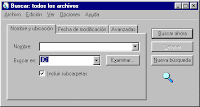
Observaciones.
Es importante que la opción "Incluir subcarpetas" esté marcada, ya que de lo contrario, la búsqueda solo se realizará en la unidad o carpeta establecida en "buscar en" sin que la búsqueda se realice por el interior del árbol.
OPERACIONES CON ARCHIVOS Y CARPETAS
Para trabajar con archivos o carpetas primero hay que seleccionarlos.
Existen dos modos de seleccionar:
Selección continua.
1-Hago clic en el primer archivo que quiero seleccionar.
2-Pulso la tecla "Shift (ñ )" y la mantengo pulsada
3-Hago clic en el último archivo a seleccionar
4-Suelto la tecla "Shift (ñ )"
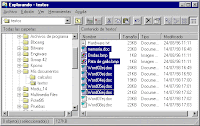 Selección discontinua.
Selección discontinua. 1-Hago clic en un archivo
2-Pulso la tecla "CTRL" y la mantengo pulsada
3-Hago clic en otro archivo, y otro, y otro y otro...
4-Suelto la tecla "CTRL"

Una vez seleccionados los archivos o carpetas sobre los que deseamos actuar, elegimos la operación a realizar, tomándola de los botones o usando el botón derecho del ratón.
El método que aconsejo ya que no requiere memorizar, pasa por la utilización del botón derecho del ratón.
Copiar archivos.
1-Una vez seleccionados los archivos (cliqueo con el botón derecho del ratón) y elijo "COPIAR".
2-Selecciono la nueva ubicación (cliqueo con el botón derecho del ratón) y elijo "PEGAR".
Mover archivos.
1-Una vez seleccionados los archivos (cliqueo con el botón derecho del ratón) y elijo "CORTAR".
2-Selecciono la nueva ubicación (cliqueo con el botón derecho del ratón) y elijo "PEGAR".
Borrar archivos.
1-Una vez seleccionados los archivos (cliqueo con el botón derecho del ratón) y elijo "ELIMINAR". (o presiono la tecla "Supr")
Observaciones.
Al borrar archivos o carpetas si estos se encuentran en el disco duro "C:" del ordenador no se borran totalmente, sino que se envían a la papelera de reciclaje. En la papelera permanecen un tiempo hasta que ésta se vacía. Durante ese tiempo se pueden recuperar.
Por el contrario si los archivos borrados se encuentran en un disquete serán eliminados directamente sin que podamos posteriormente recuperarlos.
"Ahora que ya conocemos la estructura de la ventana del Explorador de Windows, empezaremos a ver todas las tareas que se pueden realizar dentro de esta aplicación."
En el siguiente orden, se irán explicando detalladamente:
Operaciones con ficheros.
Operaciones con Carpetas.
Operaciones con discos completos.
Los ficheros.
Un fichero o archivo es un bloque de información, almacenado en un disco, al cual se le ha asignado un nombre.
Tipos de Ficheros.
Existen muchos tipos de ficheros, pero pueden resumirse en dos:
Ficheros de Programa o Aplicaciones:
Contienen órdenes ejecutables.
Al hacer doble clic sobre el icono que representa el fichero, se ejecuta el programa correspondiente.
Tienen Extensiones .exe, .com o .bat.
Los iconos que representan programas suelen tener una forma distinta a los iconos que representan ficheros de datos.
Ficheros de Datos:
Ficheros creados por el usuario. (Documentos): Estos ficheros son propiedad del usuario, puede borrarlos, cambiarlos de nombre, de ubicación, etc.
Ficheros usados internamente por el propio sistema o las aplicaciones. El usuario no debe tocar estos ficheros, puesto que puede dañar el sistema operativo o alguna aplicación.
Visualizar la lista de ficheros.
Los ficheros se muestran en la sección derecha de la ventana.
Existen varias formas distintas de mostrar el listado de ficheros. Se puede cambiar entre una y otra a través del menú Ver.
Por defecto Windows 98 muestra el listado en forma de iconos grandes, pero existen los siguientes modos:
-Iconos grandes
-Iconos pequeños
-Listas
-Detalles
TIPOS DE ARCHIVOS
lunes, 19 de mayo de 2008
COMPRESION DE CARPETAS Y ARCHIVOS
domingo, 18 de mayo de 2008
DIRECTORIO Y CARPETAS
Los directorios/carpetas se hallan anidados uno dentro del otro, formando una jerarquía llamada árbol del directorio o árbol de la carpetas. Más abajo hay un árbol expandido mostrando todas las carpetas existentes dentro de una PC.

Hay varias características notables.

Primero observe el anidado de las carpetas. Pueden haber tantos niveles como guste o pueda recordar.
 Este icono es para la carpeta abierta y lo que contiene se despliega en el panel de la ventana derecha.
Este icono es para la carpeta abierta y lo que contiene se despliega en el panel de la ventana derecha. Este símbolo indica una carpeta que tiene subcarpetas que no se muestran en el árbol. Pulsando el botón en el icono, el árbol se expandirá para mostrar esas carpetas.
Este símbolo indica una carpeta que tiene subcarpetas que no se muestran en el árbol. Pulsando el botón en el icono, el árbol se expandirá para mostrar esas carpetas. Este símbolo marca una carpeta que tiene subcarpetas que están mostrándose en el árbol. Pulsando el botón en el icono, esta rama del árbol colapsaría para que las subcarpetas no se muestren.
Este símbolo marca una carpeta que tiene subcarpetas que están mostrándose en el árbol. Pulsando el botón en el icono, esta rama del árbol colapsaría para que las subcarpetas no se muestren.
Pasos para crear una Carpeta
1. Abra el dispositivo o la carpeta, para los que usted quiere que la nueva carpeta sea una subcarpeta, con dos clics en el botón. En "Mi Computadora", usted tiene ahora una ventana que muestra los contenidos de la carpeta seleccionada. Como anteriormente en el Explorador, el panel de la derecha mostrará los contenidos de esa carpeta.
2. Desde el menú Archivo, seleccione Nueva y después la Carpeta . O pulse el botón derecho sobre un área en blanco donde se muestran los contenidos de la carpeta. Del menú que surge (popup) escoja Nueva y después Carpeta.
3. Asigne un Nombre a la Carpeta. Cuando aparezca el icono para la nueva carpeta, ese nombre será "Nueva Carpeta" y se verá resaltado. ¡Usted seguramente querrá volver a darle un nombre algo más útil mediante un clic con el botón derecho para "cambiar nombre"!
Mientras está aquí, verifique los otros comandos del administrador de archivos que se hallan disponibles en el menú de archivos (File Menu) y el menú que surge (popup) mediante un clic con el botón derecho del ratón. Puede renombrar, mover, copiar, y borrar archivos y carpetas. También pueden arrastrar y dejar (drag and drop) archivos y carpetas.
sábado, 17 de mayo de 2008
PANEL DE CONTROL
El panel de control ha sido una parte inherente del sistema operativo de Microsoft Windows desde su lanzamiento (Windows 1.0), con muchos de los applet actuales agregados en versiones más últimas. El panel de control es un programa independiente, no una carpeta como aparece, que está alcanzado del menú del comienzo, y se almacena en el directorio system32 como control.exe bajo Windows XP.
En versiones recientes de Windows, el panel de control tiene dos opciones, la visión clásica y la organización por categorías, y es posible cambiar entre éstos con una opción que aparezca en el lado izquierdo de la ventana.
Muchos de los usos del panel de control individual se pueden alcanzar de otras maneras. Por ejemplo, las propiedades de pantalla se pueden visualizar al hacer "click" con el botón derecho del mousse en el escritorio (fuera de cualquieres ventanas, de iconos del archivo, o de cualquier otra clase de control).
Agregar o quitar programas: tiene como función actualizar, instalar o remover una aplicación o un componente del sistema operativo Microsoft Windows, y su uso correcto puede indicar la estabilidad de los programas y del propio sistema.
Asistente para configuración de red es una division de la miniapplet Conexiones de Red, quien tiene como función; instalar, configurar y reparar una red doméstica o corporativa. También sirve para compartir archivos y carpetas.
Barra de tareas y Menú Inicio :tiene como fin, configurar y deshabilitar las opciones de la barra de tareas, como Mostrar Inicio Rápido, ocultar los íconos, cambiar los atributos (hay dos opciones que son el Clásico y el Moderno Windows XP).
Centro de Seguridad introducida con la version de Windows XP Service Pack 2 parae mantener la seguridad frente a virus, gusanos y troyanos, también es incluido el Firewall de Windows un cortafuegos que no permite que ningun programa entre o salga de la red. Sin embargo, aunque el cortafuegos es muy seguro, un usuario inexperto puede aprovechar hasta el punto más débil del sistema.
jueves, 15 de mayo de 2008
SEGURIDAD INFORMATICA
Integridad: La información sólo puede ser modificada por quien está autorizado.
Confidencialidad: La información sólo debe ser legible para los autorizados.
Disponibilidad: Debe estar disponible cuando se necesita.
Irrefutabilidad: (No-Rechazo o No Repudio) Que no se pueda negar la autoría.
Dependiendo de las fuentes de amenaza, la seguridad puede dividirse en seguridad lógica y seguridad física.
En estos momentos la seguridad informática es un tema de dominio obligado por cualquier usuario de la Internet, para no permitir que su información sea robada.
-Información
Es el objeto de mayor valor para una organización, el objetivo es el resguardo de la información, independientemente del lugar en donde se encuentre registrada, en algún medio electrónico o físico.
-Equipos que la soportan.
Software, hardware y organización.
-Usuarios
Individuos que utilizan la estructura tecnológica y de comunicaciones que manejan la información.
Existe un viejo dicho en la seguridad informática que dicta: "lo que no está permitido debe estar prohibido" y ésta debe ser la meta perseguida.
-Los medios para conseguirlo son:
1-Restringir el acceso (de personas de la organización y de las que no lo son) a los programas y archivos.
2-Asegurar que los operadores puedan trabajar pero que no puedan modificar los programas ni los archivos que no correspondan (sin una supervisión minuciosa).
3-Asegurar que se utilicen los datos, archivos y programas correctos en/y/por el procedimiento elegido.
4-Asegurar que la información transmitida sea la misma que reciba el destinatario al cual se ha enviado y que no le llegue a otro.
5-Asegurar que existan sistemas y pasos de emergencia alternativos de transmisión entre diferentes puntos.
6-Organizar a cada uno de los empleados por jerarquía informática, con claves distintas y permisos bien establecidos, en todos y cada uno de los sistemas o aplicaciones empleadas.
7-Actualizar constantemente las contraseñas de accesos a los sistemas de cómputo.













